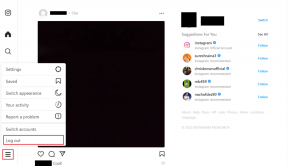मेरा स्लैक प्रोफ़ाइल चित्र क्यों नहीं दिख रहा है? - टेककल्ट
अनेक वस्तुओं का संग्रह / / May 26, 2023
यदि आप सोच रहे हैं कि आपका प्रोफ़ाइल चित्र स्लैक पर क्यों नहीं दिख रहा है, तो यह कनेक्शन समस्याओं या ब्राउज़र त्रुटि के कारण हो सकता है। यह गलत चित्र आकार, रिज़ॉल्यूशन या फ़ाइल प्रकार के कारण भी हो सकता है। तो, आइए देखें कि यह समस्या क्या हो सकती है और इस समस्या को कैसे ठीक किया जाए।
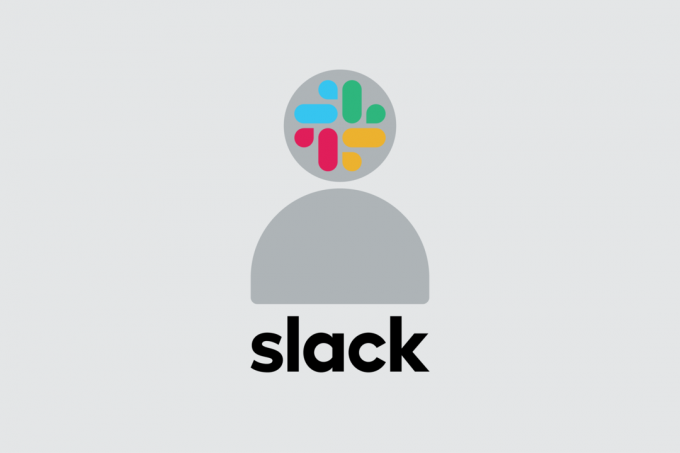
विषयसूची
स्लैक प्रोफाइल पिक्चर न दिखाने की समस्या को कैसे ठीक करें
स्लैक एक ऐसा मंच है जहां लोग एक टीम के रूप में कई कार्यों पर सहयोग कर सकते हैं। इस प्लेटफॉर्म पर प्रोफाइल पिक्चर आपकी पहचान का अहम हिस्सा है। यदि आप प्रोफ़ाइल चित्र नहीं दिखाने या अपलोड करने में समस्या का सामना कर रहे हैं, तो पढ़ना जारी रखें कि ऐसा क्यों है और इसे कैसे ठीक करें।
त्वरित जवाब
सही चित्र प्रारूप सुनिश्चित करके अन्य चित्र अपलोड करने का प्रयास करें। साथ ही, आप स्लैक ऐप को अपडेट कर सकते हैं जैसा कि नीचे दिए गए चरणों में दिखाया गया है:
1. शुरू करना ढीला ऐप और पर क्लिक करें हैमबर्गर आइकन.
2. पर क्लिक करें मदद विकल्प।
3. फिर, चयन करें अद्यतन के लिए जाँच.
4. अगर नए अपडेट उपलब्ध हैं, तो ऐप को अपडेट करने के लिए रीस्टार्ट करें।
स्लैक मेरा प्रोफ़ाइल चित्र क्यों नहीं दिखा रहा है?
सुस्त प्रोफ़ाइल चित्र न दिखाई देने के कई कारण हो सकते हैं। आइए इसके कुछ संभावित कारणों को देखें।
- कमजोर इंटरनेट: यदि आपको स्लैक पर अपना प्रोफ़ाइल चित्र देखने में समस्या हो रही है, तो हो सकता है कि आपका इंटरनेट कनेक्शन पर्याप्त रूप से मजबूत न हो। यदि आपका कनेक्शन अपर्याप्त है तो प्रोफ़ाइल छवि धीरे-धीरे लोड हो सकती है या बिल्कुल भी लोड नहीं हो सकती है। यह एक सुस्त कनेक्शन गति, एक कमजोर संकेत, या एक अस्थिर कनेक्शन द्वारा लाया जा सकता है।
- गलत फोटो प्रारूप: यह संभव है कि स्लैक में आप जो प्रोफ़ाइल छवि नहीं देख सकते हैं, वह स्लैक के मानदंडों का अनुपालन नहीं करने के कारण है। स्लैक में प्रोफ़ाइल छवियों के लिए फ़ाइल प्रकारों और आकारों के विनिर्देश हैं। यदि छवि इन विशिष्टताओं का पालन नहीं करती है तो वह स्लैक में दिखाई नहीं देगी।
- ऐप की गड़बड़ी: एक अन्य कारण सुस्त ऐप बग और गड़बड़ियां हो सकती हैं, जो आपको अपना प्रोफ़ाइल चित्र दिखाने से रोक सकती हैं। प्रोफ़ाइल फ़ोटो कभी-कभी ठीक से लोड होने में असमर्थ हो सकती है, जिससे ऐप को इसे प्रदर्शित करने से रोका जा सकता है।
- पुराना ऐप: एक पुराना ऐप भी चिंता का कारण है; यदि आपको स्लैक में अपना प्रोफ़ाइल चित्र देखने में समस्या हो रही है, तो यह पुराने सॉफ़्टवेयर के कारण हो सकता है।
- वीपीएन: यदि आपका डिवाइस वीपीएन का उपयोग कर रहा है तो स्लैक में प्रोफाइल इमेज लोड करना ठीक से काम नहीं कर सकता है। वीपीएन स्लैक सर्वर से कनेक्शन को बाधित कर सकते हैं, प्रोफ़ाइल छवियों के प्रदर्शन को रोक सकते हैं।
कुछ कारणों से, स्लैक उपयोगकर्ताओं के लिए अपने प्रोफ़ाइल चित्रों को प्रदर्शित करना महत्वपूर्ण है। पहला लाभ यह है कि यह आपकी टीम के सदस्यों के लिए एक दूसरे को पहचानने को सरल और त्वरित बनाता है। किसी के नाम के आगे एक छवि होने से नाम को एक चेहरा देने में सक्षम होने से आपके सहकर्मियों के बीच जुड़ाव और अपनेपन की भावना को बढ़ावा मिलता है। प्रोफ़ाइल फ़ोटो का उपयोग करने का एक अतिरिक्त लाभ यह है कि यह आपकी चैट को वैयक्तिकृत कर सकता है और उन्हें अधिक रोचक और प्रासंगिक बना सकता है।
हालांकि, अगर स्लैक प्रोफाइल पिक्चर नहीं दिख रही है तो यह चिंता का विषय है। तो, इसके कारणों को समझने के बाद देखते हैं, हम कैसे सुस्त प्रोफ़ाइल चित्र प्रदर्शित नहीं कर ठीक कर सकते हैं।
बुनियादी समस्या निवारण कदम
इससे पहले कि हम चरम तरीकों में शामिल हों, आइए देखें कि शुरुआती और बुनियादी सुधारों को आपको आजमाना चाहिए।
1. इंटरनेट कनेक्शन का समस्या निवारण करें
जब आप अपना प्रोफ़ाइल चित्र नहीं देख पाते हैं तो सबसे पहले आपको अपनी इंटरनेट कनेक्टिविटी की जांच करनी चाहिए। कमजोर कनेक्शन के कारण यह लोड नहीं हो सकता है। आपको अपने मॉडेम या राउटर को रीसेट करने का भी प्रयास करना चाहिए और देखना चाहिए कि क्या यह समस्या ठीक करता है और यदि चीजें सही तरीके से कॉन्फ़िगर की गई हैं। यहां उसी के बारे में हमारी गाइड विंडोज 10 पर नेटवर्क कनेक्टिविटी समस्याओं का निवारण कैसे करें.

2. ऐप को रीस्टार्ट करें
कभी-कभी स्लैक को पुनरारंभ करके प्रोफ़ाइल चित्र दिखाई नहीं देने वाली समस्या को हल किया जा सकता है। एप्लिकेशन सभी डेटा को पुनः लोड करेगा और पुनरारंभ करके किसी भी रुकी हुई प्रक्रिया को पुनः आरंभ करेगा। प्रोफ़ाइल छवि को प्रकट होने से रोकने वाली कोई भी समस्या इससे हल हो सकती है। स्लैक को फिर से शुरू करने से प्रोग्राम उपलब्ध होने वाले किसी भी अपडेट की जांच करने में सक्षम हो जाएगा, जो प्रोफ़ाइल चित्र के प्रदर्शित न होने की किसी भी समस्या को ठीक करने में सहायता कर सकता है।
3. स्लैक में फिर से लॉगिन करें
यदि पहले दो तरीके काम नहीं करते हैं तो स्लैक में फिर से लॉग इन करने का प्रयास करने का एक और तरीका है। लॉग आउट और फिर से वापस आना किसी भी रुकी हुई प्रक्रिया को फिर से शुरू कर देगा, और यह किसी भी समस्या को हल करने में मदद कर सकता है जो प्रोफ़ाइल छवि को प्रदर्शित होने से रोक सकती है। जब आप स्लैक में फिर से लॉग इन करते हैं तो यह प्रोग्राम उपलब्ध होने वाले किसी भी बदलाव की जांच करने में सक्षम होगा, जो प्रोफ़ाइल चित्र के प्रदर्शित न होने की किसी भी समस्या को ठीक करने में मदद कर सकता है।
पहला तरीका: स्लैक ऐप को रीस्टार्ट करें
स्लैक एप्लिकेशन को जबरन बंद करके प्रोफाइल पिक्चर न दिखाने की समस्या को हल किया जा सकता है। यदि प्रोफ़ाइल चित्र सफलतापूर्वक लोड नहीं होता है तो प्रोग्राम को बंद करने का प्रयास करें ताकि कनेक्शन रीसेट हो सके और प्रोफ़ाइल चित्र देखा जा सके। की प्रक्रिया को समझने के लिए हमारे गाइड के माध्यम से जाएं विंडोज 10 में टास्क कैसे खत्म करें पीसी।

विधि 2: अन्य चित्र अपलोड करें
एप्लिकेशन आपकी प्रोफ़ाइल छवि को प्रदर्शित करने में असमर्थ हो सकता है यदि यह क्षतिग्रस्त है या जब आपने इसे पहली बार अपलोड किया था तब से पुराना है। इस समस्या को ठीक किया जा सकता है और एक नया प्रोफ़ाइल फ़ोटो अपलोड करने पर आपका प्रोफ़ाइल चित्र सही ढंग से दिखाया जाएगा। यदि प्रोफ़ाइल चित्र बहुत छोटा या धुंधला है, तो बड़ी, उच्च-रिज़ॉल्यूशन वाली छवि अपलोड करके समस्या को संभावित रूप से हल किया जा सकता है।
यह भी पढ़ें:स्लैक चैनल एनालिटिक्स क्या है?
विधि 3: सही चित्र स्वरूप का उपयोग करें
ध्यान में रखने के लिए एक और उपाय यह है कि यदि आप चाहते हैं कि स्लैक इसे प्रदर्शित करे तो आपको पहले यह सुनिश्चित करना होगा कि प्रोफ़ाइल छवि स्लैक के मानदंडों का अनुपालन करती है। प्रोफ़ाइल छवि के लिए अधिकतम 1 एमबी और पीएनजी या जेपीजी प्रारूप का फ़ाइल आकार आवश्यक है। छवि का न्यूनतम रिज़ॉल्यूशन 192 x 192 पिक्सेल और अधिकतम रिज़ॉल्यूशन 1024 x 1024 पिक्सेल होना चाहिए।
विधि 4: कैश डेटा साफ़ करें
यदि स्लैक आपकी प्रोफ़ाइल तस्वीर प्रदर्शित नहीं करता है, तो कैश और कुकीज़ साफ़ करने से मदद मिल सकती है। वेब ब्राउज़र से कोई भी सहेजी गई जानकारी जो समस्या हो सकती है, कैश और कुकी साफ़ होने पर हटा दी जाएगी। इसके अलावा, चूंकि कैश में कोई भी बदलाव रखा जा सकता है, इसलिए कैश और कुकीज को खाली करने से यह सुनिश्चित करने में मदद मिल सकती है कि एप्लिकेशन सॉफ्टवेयर के नवीनतम संस्करण पर चल रहा है। आप हमारे गाइड का अनुसरण कर सकते हैं विंडोज 10 में सभी प्रकार के कैश को साफ़ करें.

विधि 5: स्लैक ऐप को अपडेट करें
यदि आप एप्लिकेशन के पुराने संस्करण का उपयोग कर रहे हैं, तो प्रोफ़ाइल छवि प्रदर्शित नहीं होने सहित कई कार्य ठीक से काम नहीं कर सकते हैं। आप यह सुनिश्चित कर सकते हैं कि सभी सुविधाएँ प्रोग्राम के नवीनतम संस्करण पर काम कर रही हैं और कोई भी एप्लिकेशन के पुराने संस्करण द्वारा लाई गई समस्याओं को अपडेट करके ठीक किया जा सकता है आवेदन पत्र। इसके अलावा, ऐप को अपडेट करने से यह सुनिश्चित करने में सहायता मिल सकती है कि यह प्रभावी ढंग से कार्य करता है, जो यह सुनिश्चित करने में सहायता कर सकता है कि प्रोफ़ाइल छवि सही ढंग से प्रदर्शित हो।
1. खोलें सुस्त ऐप.
2. पर क्लिक करें हैमबर्गर आइकन स्लैक ऐप के ऊपरी बाएँ में।
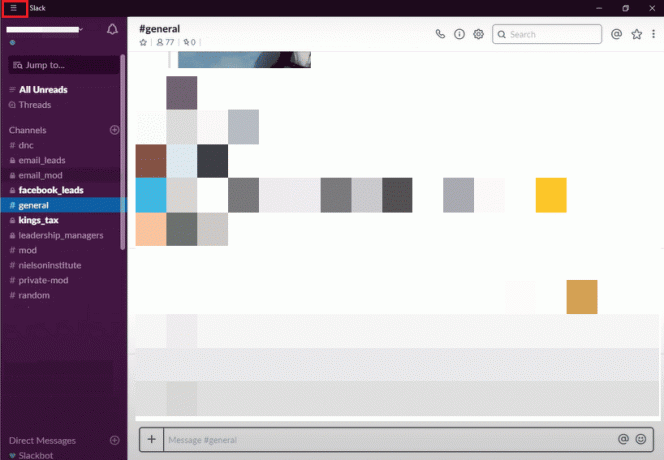
3. पर क्लिक करें मदद और चुनें अद्यतन के लिए जाँच विकल्प।
4. फिर, पर क्लिक करें अद्यतन लागू करने के लिए पुनरारंभ करें अगर नए अपडेट इंस्टॉल हैं।
यह भी पढ़ें:स्लैक वर्कस्पेस कैसे छोड़ें
विधि 6: वीपीएन को अक्षम करें
यदि आप एक वीपीएन का उपयोग कर रहे हैं, तो स्लैक और सर्वर के बीच कनेक्शन बाधित हो सकता है, जो प्रोफ़ाइल चित्र को इच्छित रूप से प्रदर्शित होने से रोकेगा। वीपीएन को बंद करके, आप यह सुनिश्चित कर सकते हैं कि दोनों के बीच का कनेक्शन बाधित नहीं होगा और यह कि प्रोफ़ाइल छवि अपेक्षित रूप से दिखाई देगी। वीपीएन को अक्षम करने से यह सुनिश्चित करने में भी सहायता मिल सकती है कि एप्लिकेशन सुचारू रूप से चलता है और प्रोफ़ाइल छवि दिखाई न देने वाली किसी भी समस्या को हल करने में मदद करता है। यहाँ हमारा मार्गदर्शन है वीपीएन को कैसे निष्क्रिय करें.

विधि 7: स्लैक ऐप को फिर से इंस्टॉल करें
अब, इतने सारे तरीकों के बाद अगर उनमें से किसी ने भी आपके लिए काम नहीं किया तो स्लैक प्रोफाइल पिक्चर न दिखाने को ठीक करने के लिए, ऐप को फिर से इंस्टॉल करने का प्रयास करें। परिणामस्वरूप ऐप और सर्वर के बीच का कनेक्शन रीसेट हो जाएगा, जो यह गारंटी देने में मदद कर सकता है कि प्रोफ़ाइल छवि प्रदर्शित होती है। एप्लिकेशन को फिर से इंस्टॉल करने से यह सुनिश्चित करने में भी मदद मिल सकती है कि यह ठीक से काम कर रहा है और प्रोफ़ाइल छवि दिखाई न देने वाली किसी भी समस्या को ठीक करने में मदद कर सकता है।
1. खोलें समायोजन एप को अपने पीसी पर दबाकर विंडोज + आईचांबियाँ साथ में।
2. अब, पर क्लिक करें ऐप्स सेटिंग।
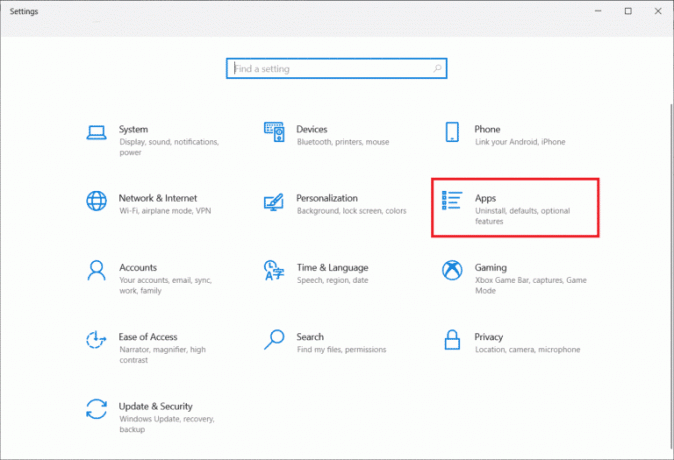
3. अगला, नेविगेट करें और पर क्लिक करें ढीला ऐप और चुनें स्थापना रद्द करें.

4. पर क्लिक करें स्थापना रद्द करें प्रक्रिया की पुष्टि करने के लिए पॉप-अप।
1. स्लैक पर जाएँ डाउनलोड पृष्ठ.
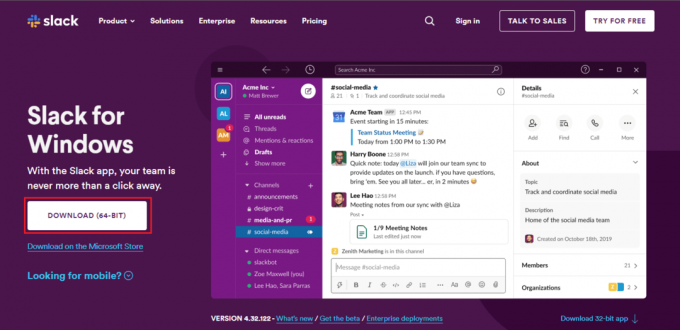
2. पर क्लिक करें डाउनलोड करना विकल्प।
3. एक बार डाउनलोड पूरा हो जाने पर, डबल-क्लिक करें स्लैकसेटअप.exe फ़ाइल। इंस्टॉल होते ही स्लैक अपने आप लॉन्च हो जाएगा।
यह भी पढ़ें:स्लैक कम्युनिटी कैसे बनाएं
विधि 8: सुस्त समर्थन से संपर्क करें
सभी समस्या निवारण विधियों के बाद जाने का अंतिम विकल्प है सुस्त समर्थन से संपर्क करें. यदि आपने हर दूसरे विकल्प का प्रयास किया है और प्रोफ़ाइल छवि अभी भी दिखाई नहीं देगी, तो संभवतः सर्वर-साइड समस्या है जिसे ठीक किया जाना है। आप समस्या का वर्णन कर सकते हैं और किसी भी प्रासंगिक जानकारी की पेशकश कर सकते हैं जो ग्राहक सेवा से संपर्क करके इसे हल करने में उपयोगी हो सकती है। ताकि प्रोफाइल फोटो ठीक से दिखाई दे।
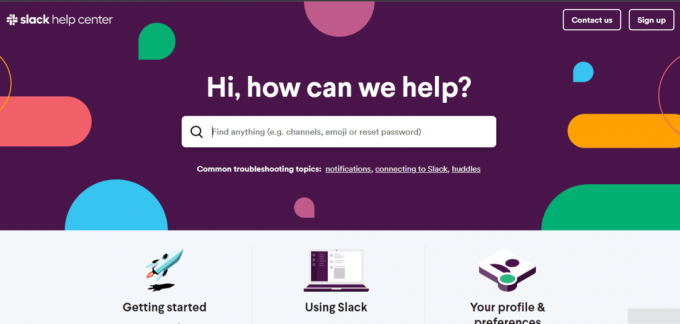
इतना ही। हम आशा करते हैं कि हम आपको समस्या निवारण में मदद कर सकते हैं सुस्त प्रोफ़ाइल चित्र नहीं दिखा रहा है. ऊपर सूचीबद्ध विधियों का प्रयास करें और हमें बताएं कि नीचे टिप्पणी अनुभाग में कौन सी विधि आपके लिए काम करती है।
Elon TechCult में एक तकनीकी लेखक हैं। वह लगभग 6 वर्षों से कैसे-कैसे गाइड लिख रहा है और उसने कई विषयों को कवर किया है। उन्हें विंडोज, एंड्रॉइड और नवीनतम ट्रिक्स और टिप्स से संबंधित विषयों को कवर करना पसंद है।